|
ME AND MY CAR 
Ringrazio Yvonne Slomp per avermi permesso di tradurre i suoi tutorial 
qui puoi trovare qualche risposta ai tuoi dubbi. Se l'argomento che ti interessa non è presente, ti prego di segnalarmelo. Questo tutorial è stato creato con PSP X2, ma può essere eseguito anche con le altre versioni di PSP. Per tradurlo, ho usato PSP X. Occorrente: Materiale qui I tubes sono Hanni, Sdh, Sassi. Grazie a tutti i creatori di tubes per le loro immagini. Lascia intatto il nome del tube. Il © appartiene all'artista originale. Mantieni il credito di chi ha creato il tube. Filtri: Xero - Porcelain qui Graphics Plus - Cross Shadow qui 1. Apri una nuova immagine trasparente 650 x 450 pixels. 2. Selezione>Seleziona tutto. 3. Apri il tube di sfondo "achtergrond" e vai a Modifica>Copia. Torna al tuo lavoro e vai a Modifica>Incolla nella selezione. Mantieni selezionato. 4. Livelli>Nuovo livello raster. Apri "sassyillusions mistedbrnsunset" e vai a Modifica>Copia. Torna al tuo lavoro e vai a Modifica>Incolla nella selezione. Selezione>Deseleziona. 5. Livelli>Duplica. Immagine>Rifletti. Posiziona  i due livelli miscelandoli. i due livelli miscelandoli.6. Livelli>Unisci>Unisci visibile. 7. Abbassa l'opacità di questo livello tra il 50 e il 60%, a tua scelta. 9. Apri il tube AH_Auto_3004_08 e vai a Modifica>Copia. Torna al tuo lavoro e vai a Modifica>Incolla come nuovo livello. Immagine>Ridimensiona, al 75%, tutti i livelli non selezionato. Sposta  il tube a destra, come nel mio esempio. il tube a destra, come nel mio esempio.Effetti>Effetti 3D>Sfalsa ombra, con il colore nero.  10. Apri il tube della donna e vai a Modifica>Copia. Torna al tuo lavoro e vai a Modifica>Incolla come nuovo livello. Immagine>Ridimensiona, 2 volte al 75%, tutti i livelli non selezionato. Sposta  il tube accanto all'auto. il tube accanto all'auto.11. Effetti>Effetti 3D>Sfalsa ombra, con i settaggi precedenti.  12. Aggiungi il tuo nome e/o il tuo watermark su un nuovo livello. 13. Imposta il colore di primo piano con #956754, e il colore di sfondo con #d0aa87. Attiva lo strumento Testo  , scegli un font, pennellata 1, crea come vettore. , scegli un font, pennellata 1, crea come vettore.Scrivi un testo e posizionalo. 14. Livelli>Converti in livello raster. Effetti>Effetti 3D>Sfalsa ombra, con i settaggi precedenti.  15. Regola>Messa a fuoco>Metti a fuoco. 16. Livelli>Unisci>Unisci tutto. 17. Effetti>Plugins>Xero - Porcelain, con i settaggi standard. 18. Immagine>Aggiungi bordatura, 2 pixels, simmetriche, con il colore #956754. Immagine>Aggiungi bordatura, 20 pixels, simmetriche, con il colore bianco. Seleziona questo bordo con la bacchetta magica   Passa il colore di primo piano a Gradiente lineare. 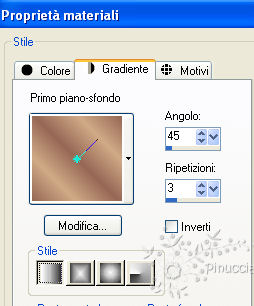 Riempi  la selezione con il gradiente. la selezione con il gradiente.19. Effetti>Plugins>Graphics Plus - Cross Shadow, con i settaggi standard.  Selezione>Deseleziona. 20. Immagine>Aggiungi bordatura, 2 pixels, simmetriche, con il colore #956754. 21. Hai finito. Puoi salvare in formato jpg.  Se hai problemi o dubbi, o trovi un link non funzionante, o anche soltanto per un saluto, scrivimi. |